Jak stáhnout video z YouTube už nejspíše vyhledávala většina z nás. Pravdou ale je, že se tyto postupy časem neustále mění – operační systémy, včetně aplikací, se totiž neustále vyvíjí, což může vést k nefunkčnosti některých nástrojů pro stahování videí z YouTube. V rámci iOS bylo v minulosti stahování jakýchkoliv souborů, včetně videí z YouTube, velmi složité. To se naštěstí relativně nedávno změnilo s příchodem aktualizace iOS, tudíž aktuálně můžeme videa z YouTube stahovat bez problémů jak v macOS, tak i v iOS a iPadOS. Níže naleznete postupy pro všechny tyto systémy.
Mohlo by vás zajímat

Jak stáhnout video z YouTube na iPhone a iPad
- Prvně si v aplikaci YouTube najděte video, které chcete stáhnout, a rozklikněte jej.
- Poté pod videem klepněte na tlačítko Sdílení.
- Ve spodní části obrazovky stiskněte možnost Kopírovat odkaz.
- Nyní se pomocí tohoto odkazu přesuňte na stránky yt1s.com.
- Zde stačí, abyste klepnuli prstem do textového pole a zvolili Vložit.
- Tímto se vloží odkaz videa. Klepněte na Convert.
- Nyní si vlevo v menu vyberte kvalitu stahovaného videa.
- Po vybrání kvality klepněte na Get link.
- Jakmile se vše načte, tak stiskněte tlačítko Download.
- Pokud se nyní otevře nový panel, tak jej zavřete a vraťte se zpět.
- Nakonec stačí v malém okně klepnout na Stáhnout.
- Stažený soubor pak najdete v aplikaci Soubory ve složce se staženými soubory.
Jak stáhnout video z YouTube na Mac
- Prvně si na YouTube.com najděte video, které chcete stáhnout, a rozklikněte jej.
- Jakmile tak učiníte, tak si zkopírujte (Command + C) URL adresu videa z horního adresního řádku.
- Nyní se pomocí tohoto odkazu přesuňte na stránky yt1s.com.
- Zde stačí, abyste klepnuli do textového pole a URL odkaz vložili (Command + V).
- Po vložení odkazu klepněte na Convert.
- Nyní si vlevo v menu vyberte kvalitu stahovaného videa.
- Po vybrání kvality klepněte na Get link.
- Jakmile se vše načte, tak stiskněte tlačítko Download.
- Pokud se nyní otevře nový panel, tak jej zavřete a vraťte se zpět.
- Nakonec stačí v malém okně klepnout na Stáhnout.
- Stažený soubor pak najdete ve složce se staženými soubory.
Různých portálů, které můžete ke stažení videa z YouTube využít, je k dispozici opravdu nespočet – stačí vyhledat termín YouTube downloader a vybrat si. Osobně však již delší dobu využívám portál yt1s.com, se kterým jsem neměl nikdy problémy a funguje už dlouhou dobu, tudíž jej mohu doporučit pro stahování videí z YouTube jak pro iPhone a iPad, tak i pro Mac a MacBook. Jednou ze skvělých výhod zmíněného portálu je možnost pro vybrání kvality stahovaného videa. Kromě toho lze yt1s.com využít pro stahování MP3 z YouTube – stačí, abyste nahoře klepnuli na odkaz YouTube to MP3. Postup je pak stejný jako výše.
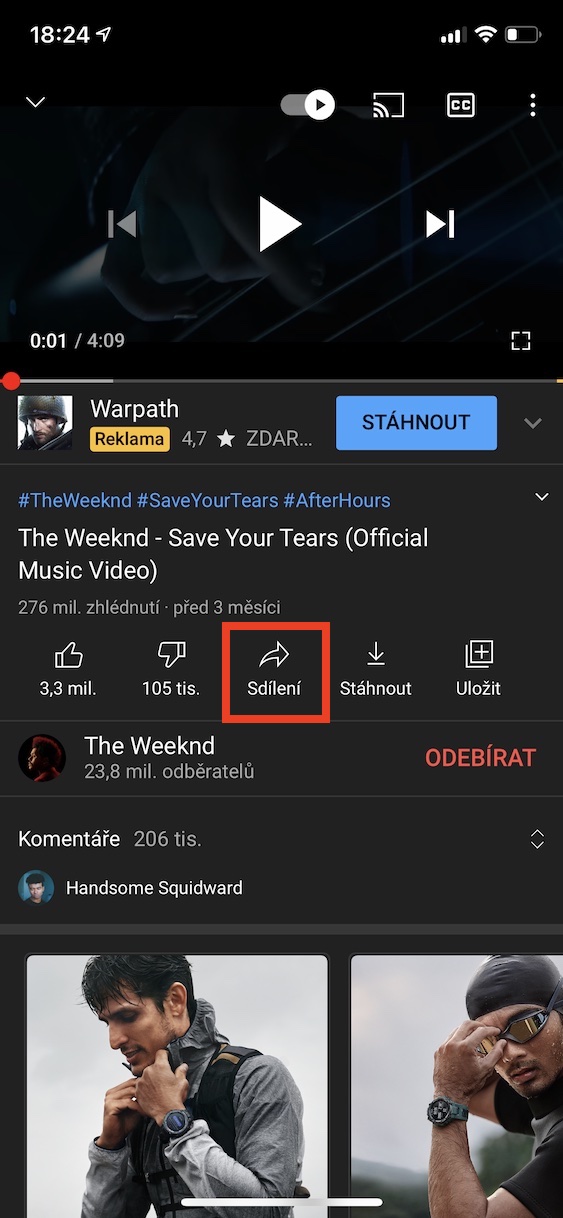
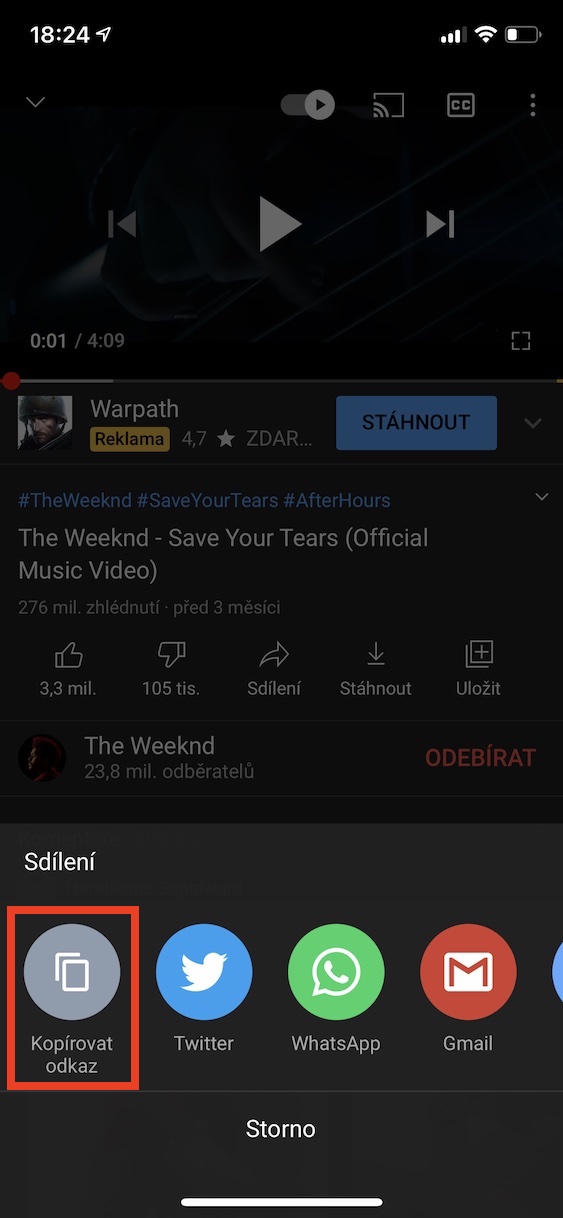
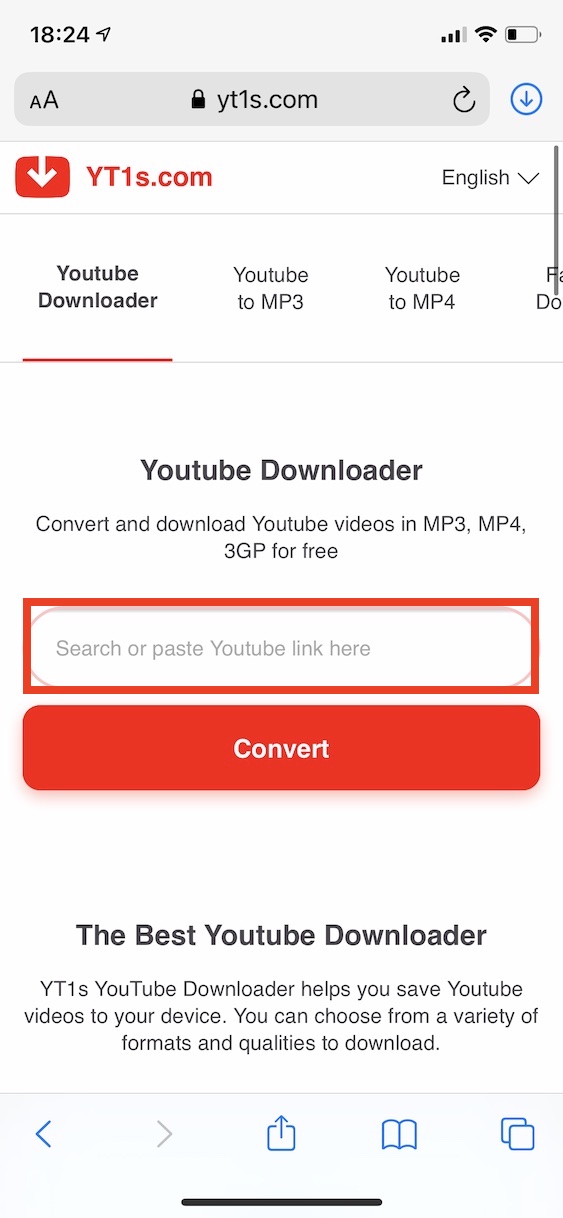
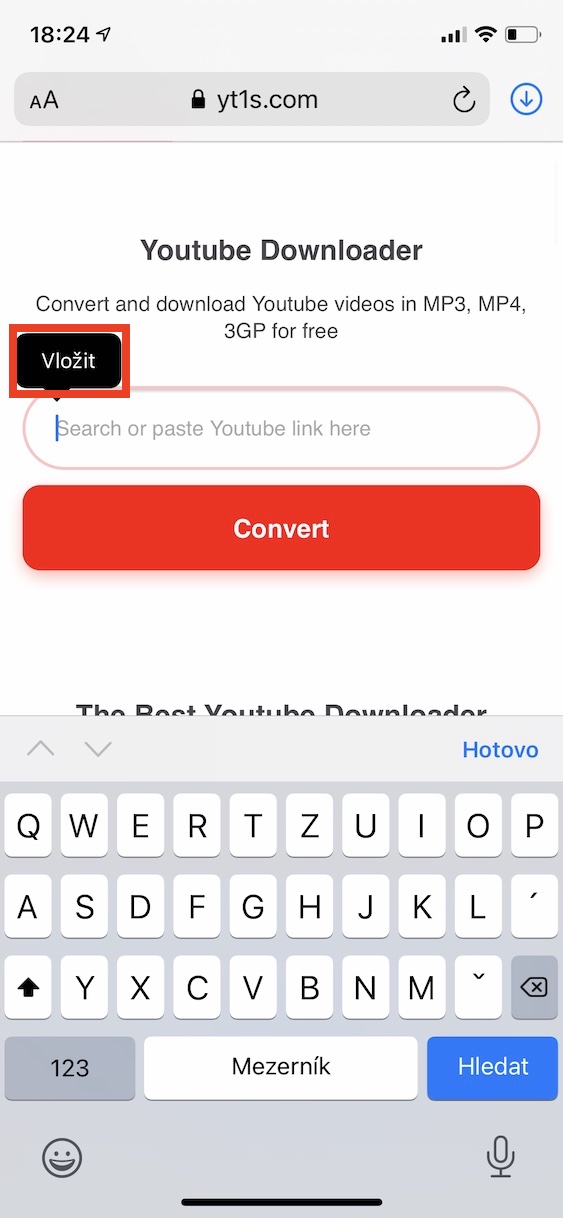
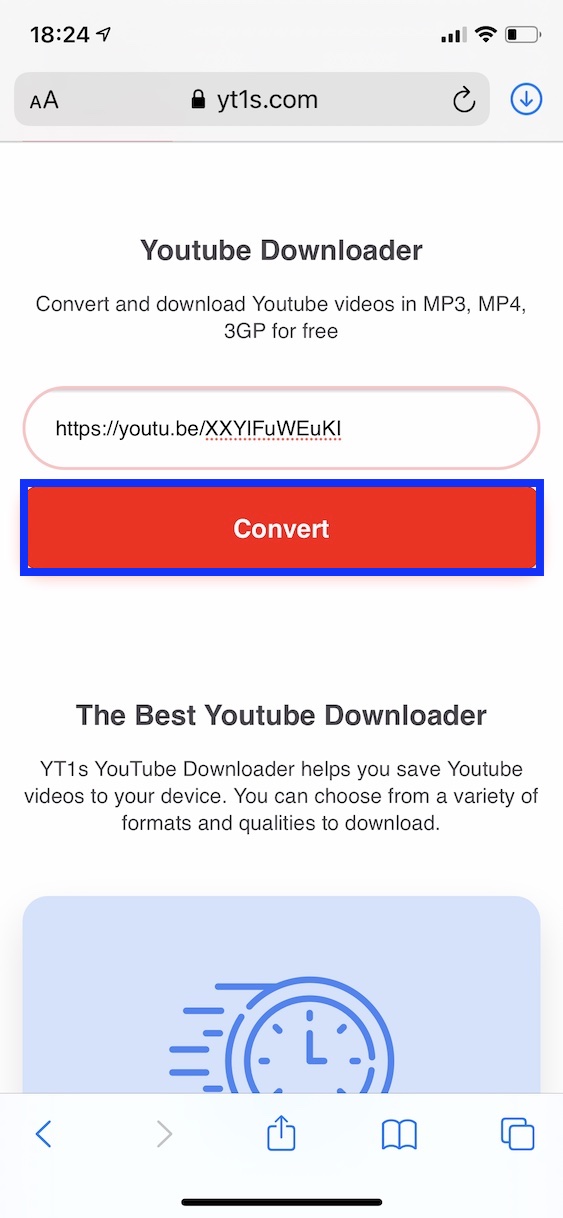
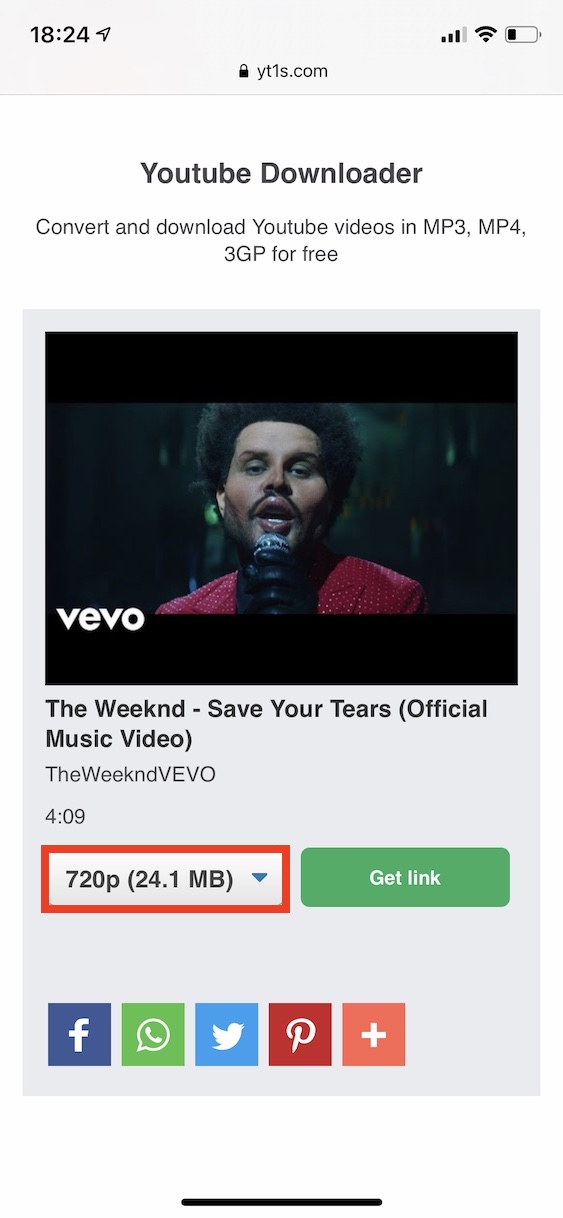
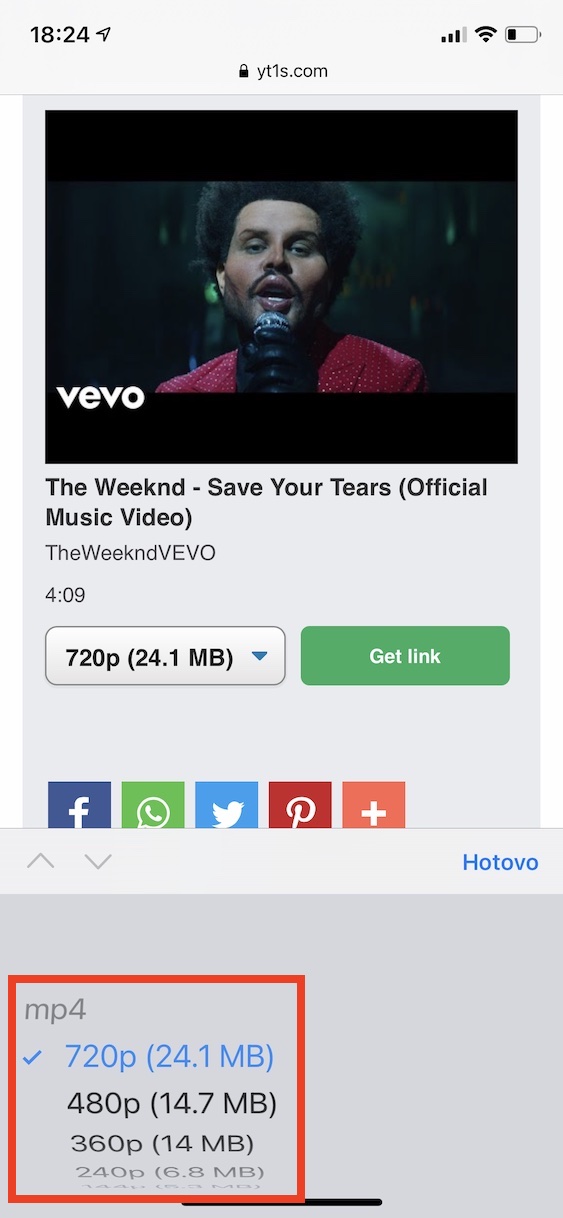
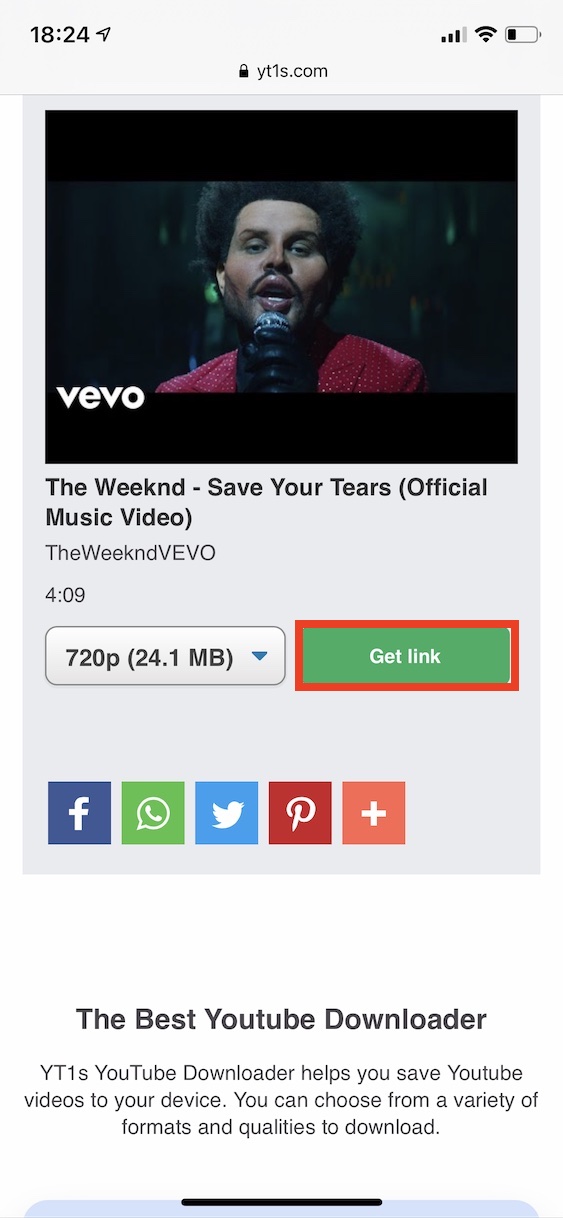
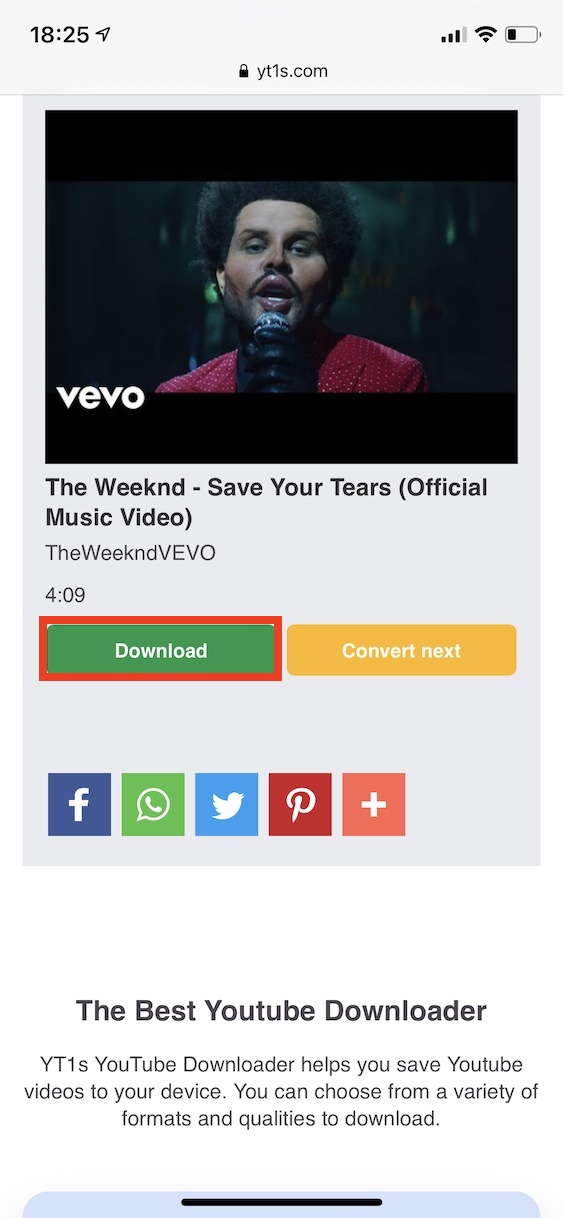
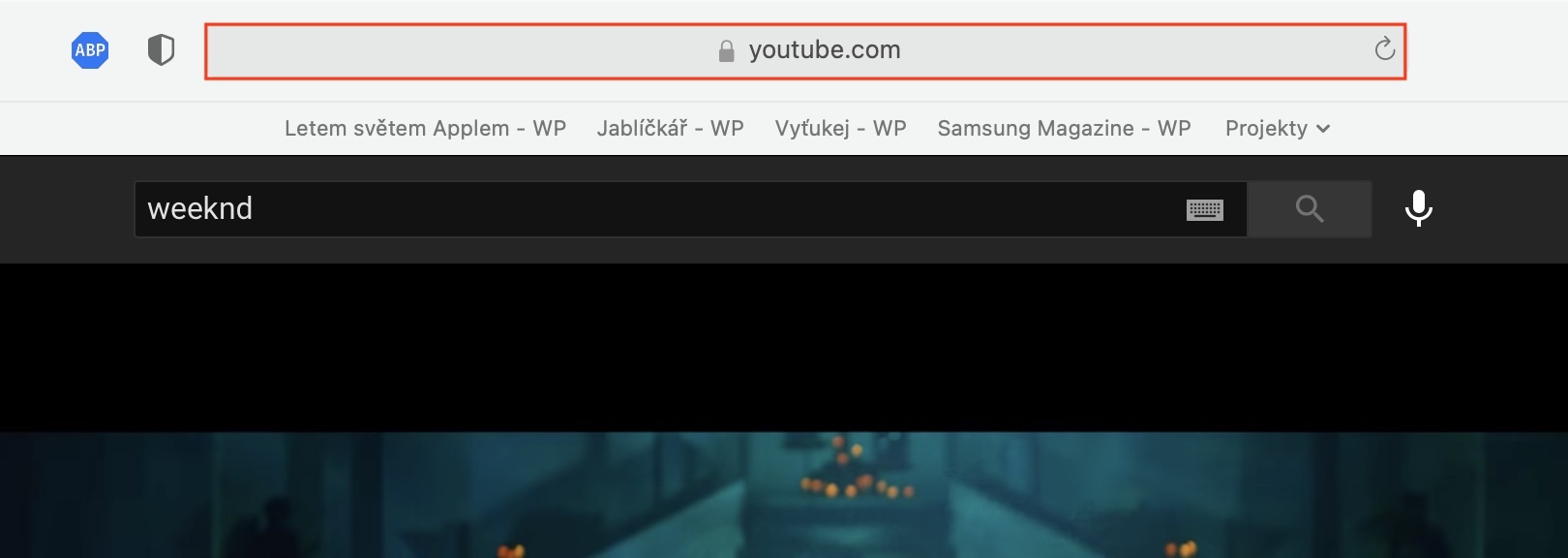
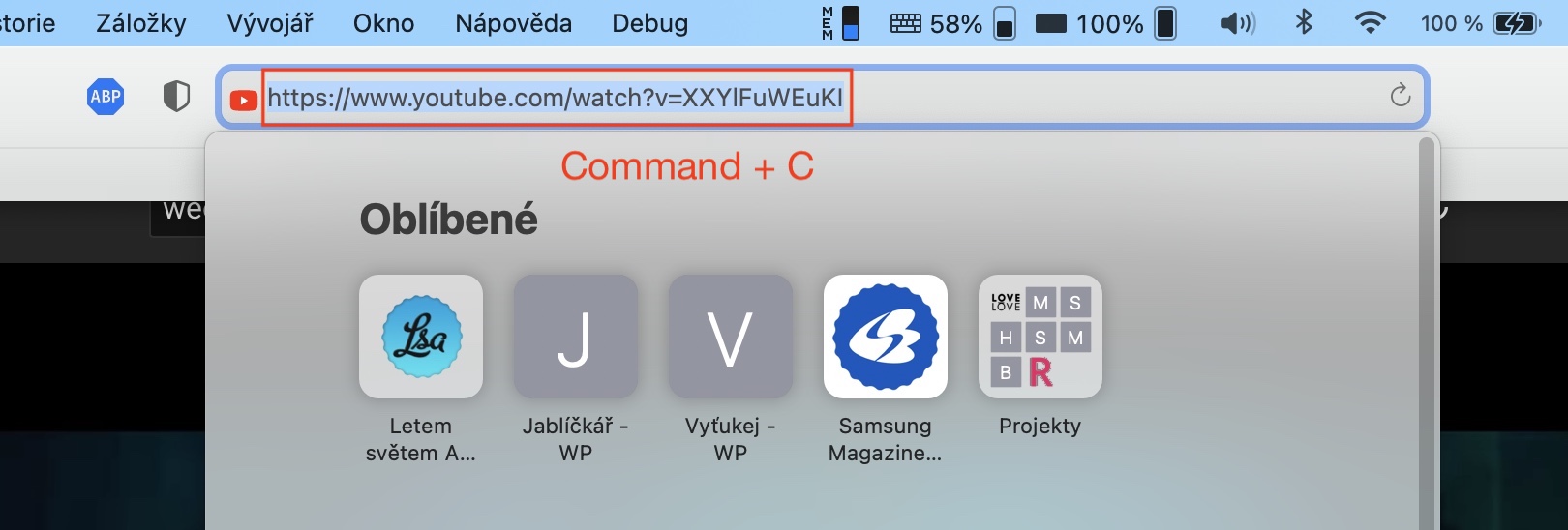
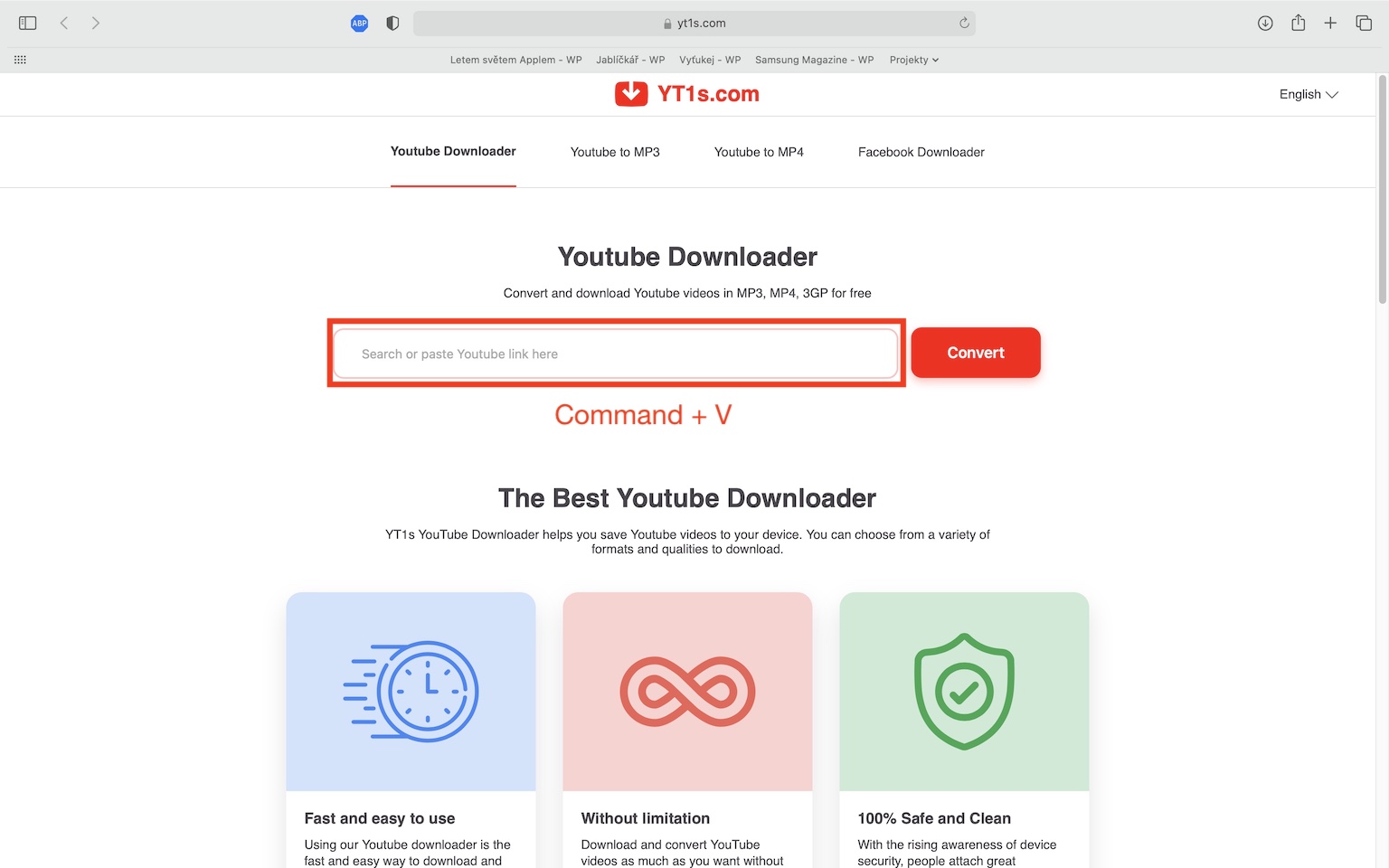
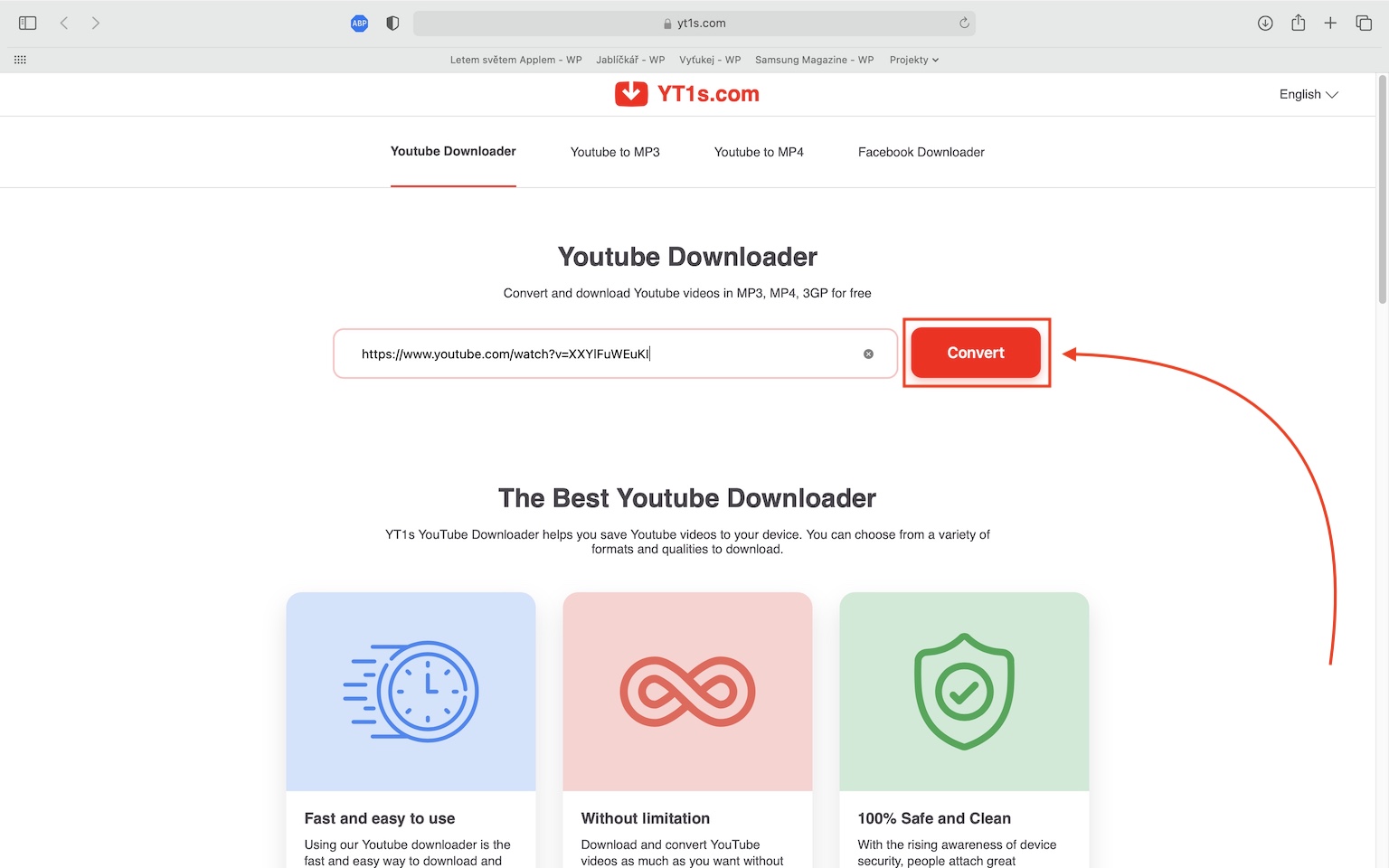
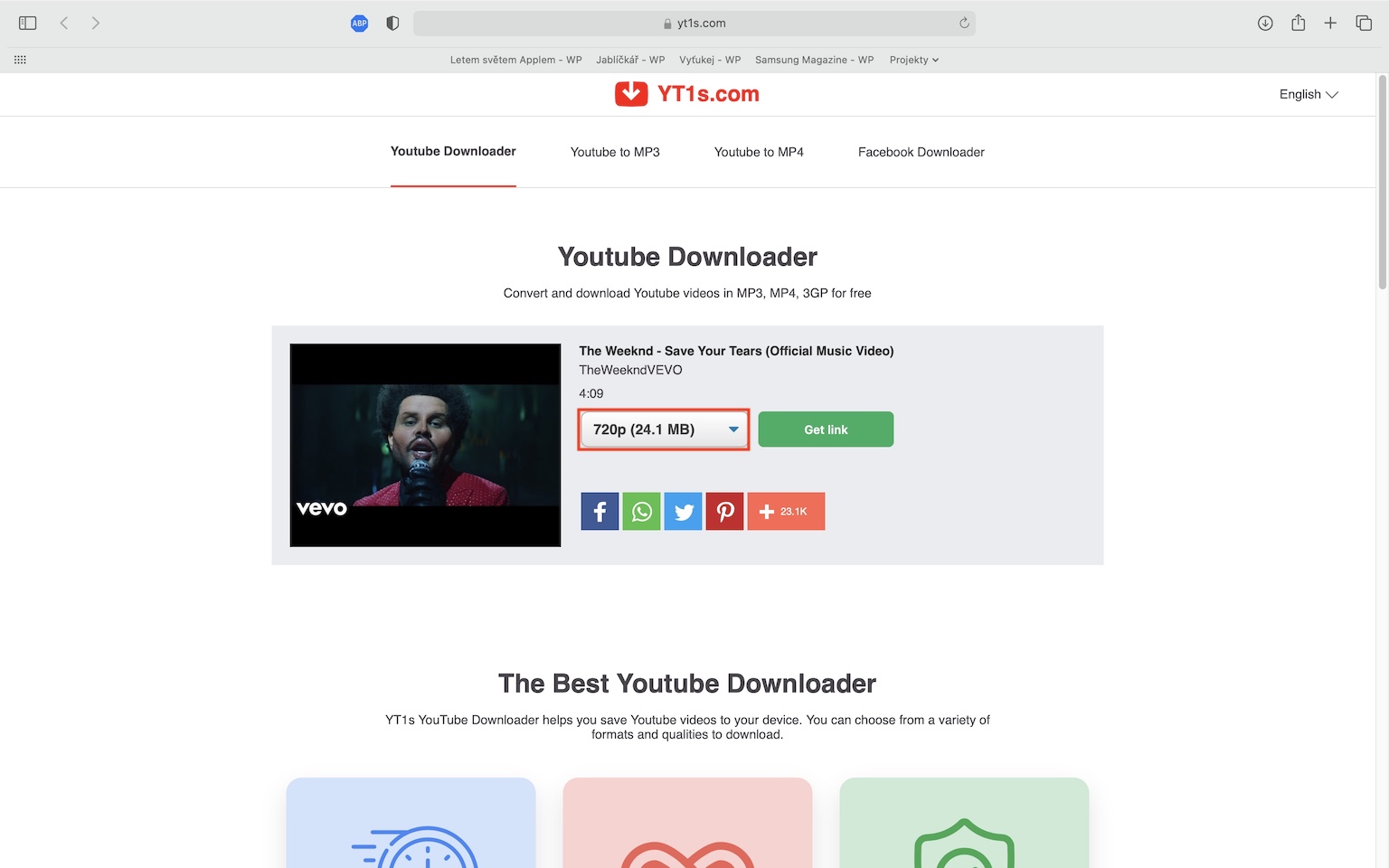
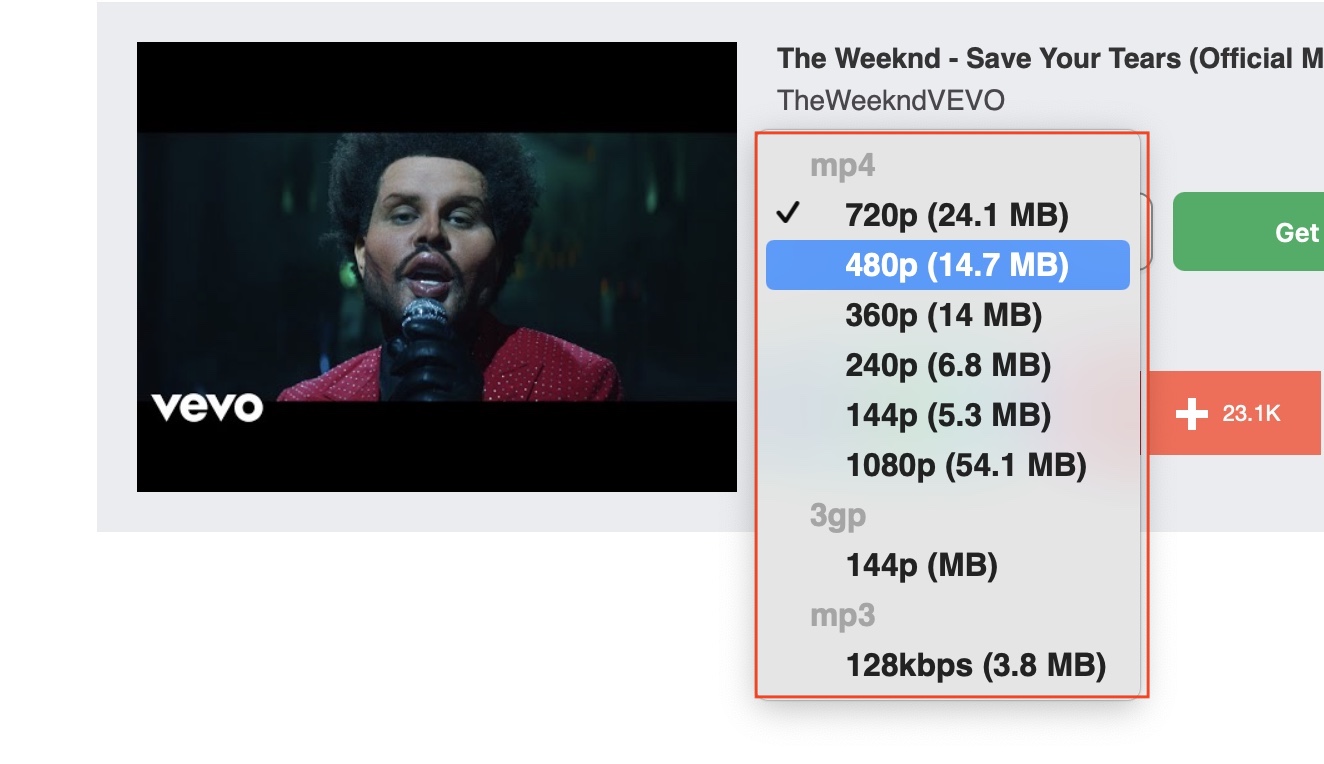
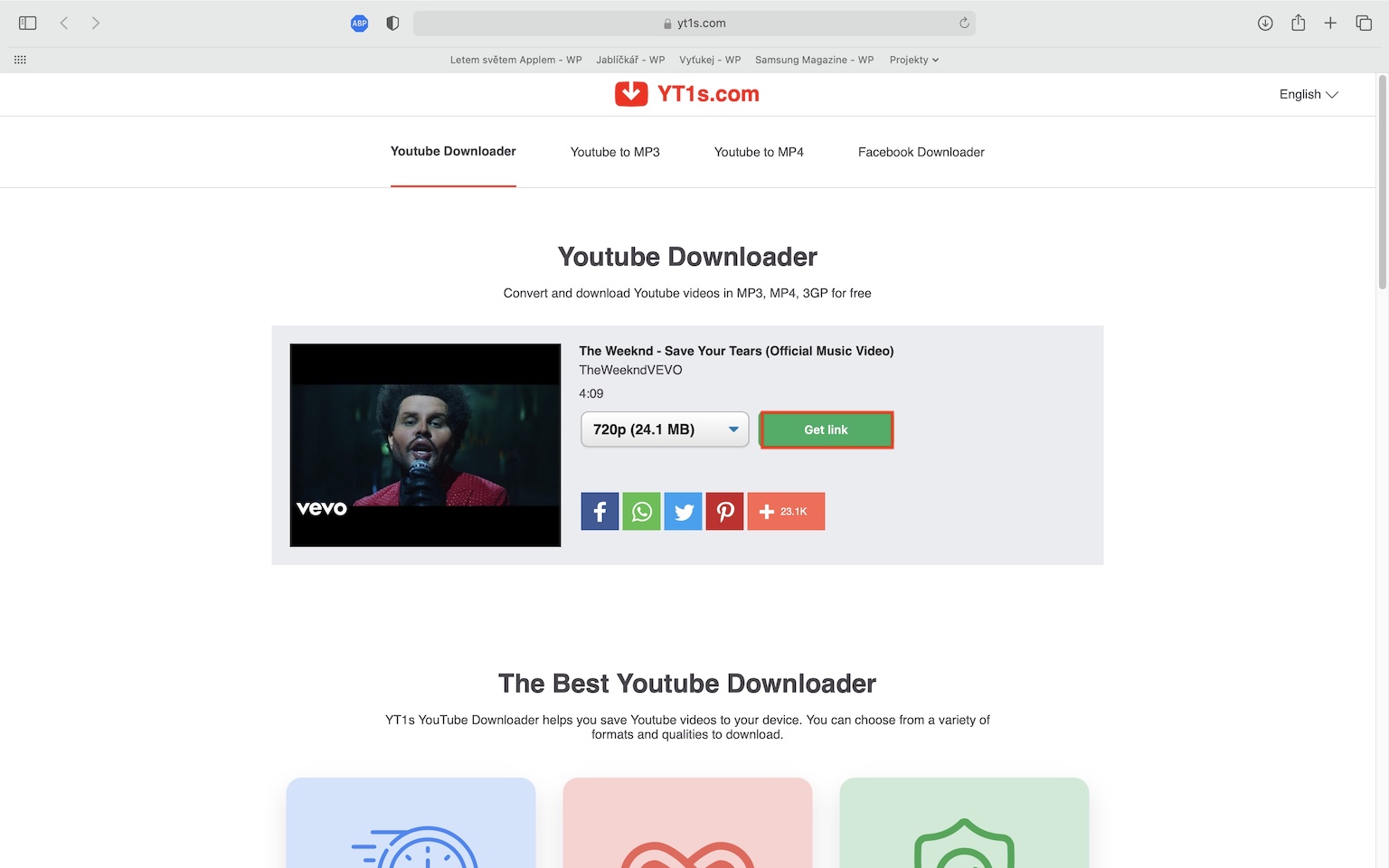
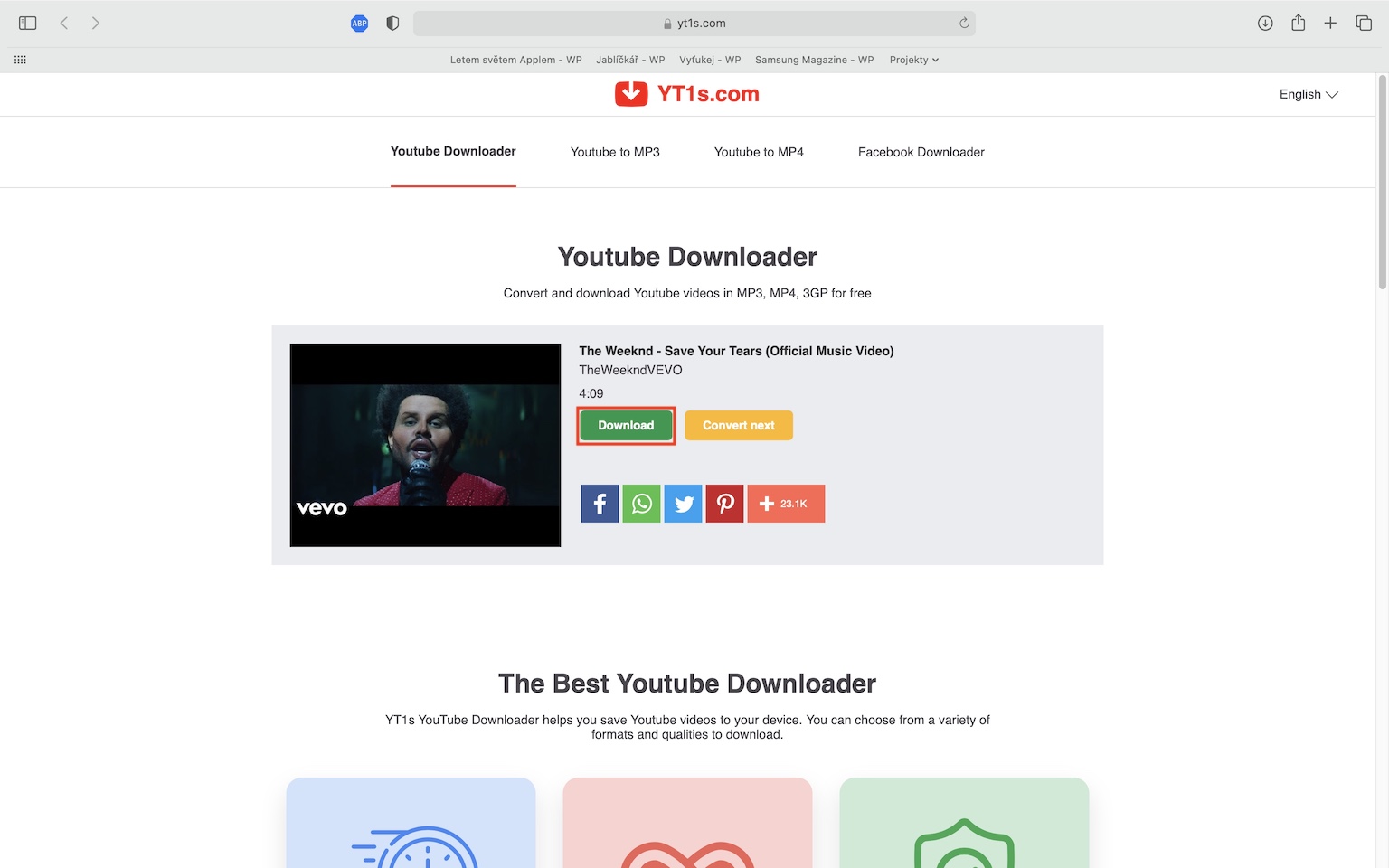








A věřte nebo ne, i na tohle existuje zkratka 😁
https://www.icloud.com/shortcuts/eafa6e035ffc4ee986fdc8c06c93082e
V aplikaci místo zkopírovat dáte Více a zvolilte tuto zkratku… ;)
A nebo si video můžete nahrát pomocí nahrání obrazovky přímo v systému. Akorát je to časově online 1:1.
Já na to používám aplikaci https://clipgrab.org. Je to freeware a ještě se mi nestalo, že by mi z YT něco nestáhla.
Ja kdyz si chci konvertovat video, vzdycky mi naskoci, ze si musim zaplatit aplikaci securenet, to se mi nechces, takze mi nic stahnout nejde, myslim na iphonu.
Nevíte někdo co s tím?